هل لا يعمل مساعد Google عندما تقول "OK Google"؟ لسوء الحظ، هناك العديد من الأشياء التي يمكن أن تجعل مساعد Google يتوقف عن العمل.
في هذه المقالة، سنغطي 13 إصلاحًا من المرجح أن تجعل مساعد Google يعمل مرة أخرى. سنبدأ بأبسط الإصلاحات وننتقل إلى الحلول الأكثر تعمقًا، لذا ابدأ من الأعلى ثم واصل طريقك إلى الأسفل.
1. أعد تشغيل جهازك
النصيحة التقنية الأكثر شيوعًا هي "إيقاف تشغيله وتشغيله مرة أخرى". في بعض الأحيان، يمكن أن تؤدي عملية إعادة التشغيل الأساسية إلى إزالة الأخطاء وتشغيل مساعد Google مرة أخرى. لإعادة تشغيل جهاز Android، اضغط مع الاستمرار على زر الطاقة لمدة تصل إلى 10 ثوانٍ، ثم انقر فوق "إعادة التشغيل".

2. تحقق مما إذا كانت خدمات Google معطلة
على الرغم من ندرته، فمن المحتمل أن تكون خدمات Google أو Google Home معطلة. في هذه الحالة، ليس أمامك خيار سوى الانتظار حتى يتم تفعيل الخدمات مرة أخرى.
للتحقق مما إذا كانت خدمات Google معطلة، تحقق من صفحة DownDetector بحثًا عن جوجل وبيت جوجل. يمكنك أيضًا التحقق من صفحات الوسائط الاجتماعية الرسمية لـ Google (مثل تويتر ) للحصول على أي تحديثات حديثة حول حالتهم المباشرة.

3. تحقق مما إذا كان جهازك يدعم مساعد Google
لا تدعم العديد من هواتف Android القديمة "مساعد Google"، لذا تأكد مرة أخرى من توافق جهازك المحمول.
متطلبات التوافق لمساعد Google:
4. تحقق من اتصالك بالإنترنت
يتطلب مساعد Google اتصالاً بالإنترنت ليعمل. وهذا يعني أن جهازك يجب أن يكون متصلاً إما بشبكة Wi-Fi أو ببيانات الجوال حتى يتمكن من العمل.
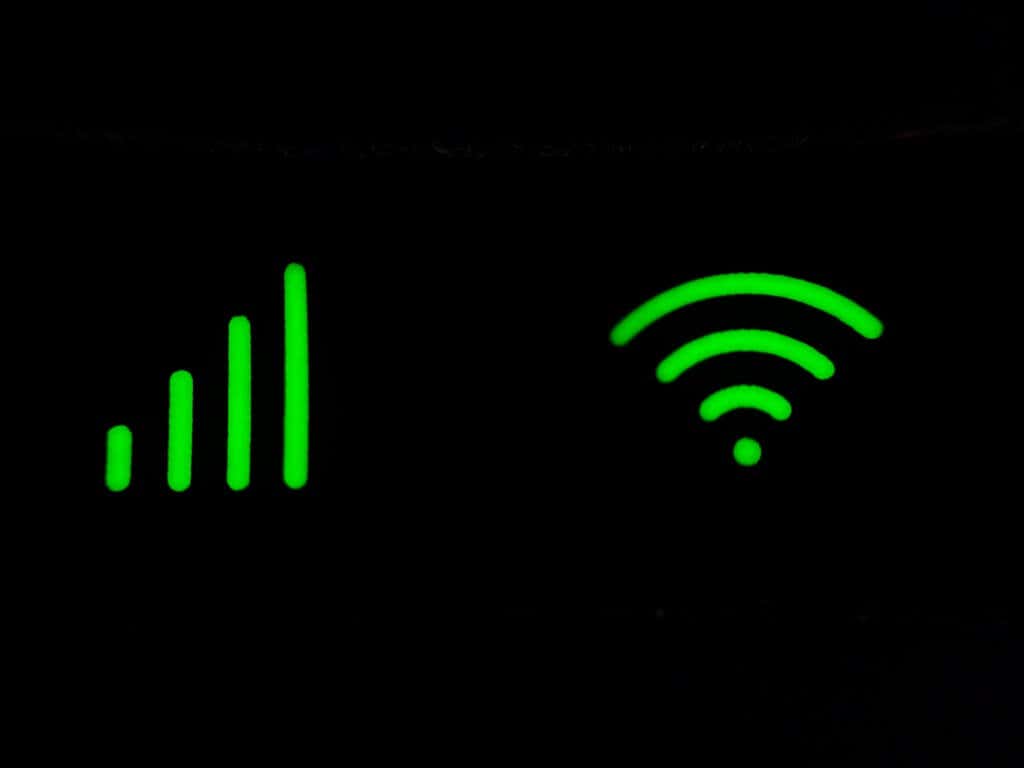
للتحقق من اتصالك بالإنترنت، افتح تطبيق متصفح الويب وحاول تحميل الصفحة. إذا لم يتم تحميله، فستحتاج إلى تجربة استكشاف الأخطاء وإصلاحها اتصالك بالإنترنت.
ملاحظة: إذا كنت تستخدم خدمة VPN ، فافصله مؤقتًا وتحقق مما إذا كان مساعد Google يعمل أم لا. نظرًا لأن مساعد Google يتطلب اتصال بالإنترنت للعمل، فقد تتسبب شبكات VPN في بعض الأحيان في حدوث مشكلات في وظائفه..
5. تحقق من الميكروفون الخاص بك
هناك مشكلة واضحة ولكن غالبًا ما يتم التغاضي عنها وهي تعطيل الميكروفون أو توقفه عن العمل. بدون ميكروفون، من الواضح أن مساعد Google لن يتمكن من الاستماع إلى أوامرك الصوتية.
للتحقق من ذلك، حاول الاتصال بشخص ما أو تسجيل مقطع فيديو لنفسك وأنت تتحدث. إذا لم يتم تسجيل أي صوت، فمن المحتمل أن تكون هناك مشكلة في الميكروفون.
إذا كان الأمر كذلك، فمن غير المرجح أن تتمكن من إصلاحه بنفسك وقد تحتاج إلى التفكير في إرساله مرة أخرى إلى الشركة المصنعة لإصلاحه.
6. تمكين مساعد جوجل
من الأسباب الشائعة لمشاكل مساعد Google أنه تم تعطيله عن طريق الخطأ في إعدادات جهازك. لإعادة تمكين مساعد Google:
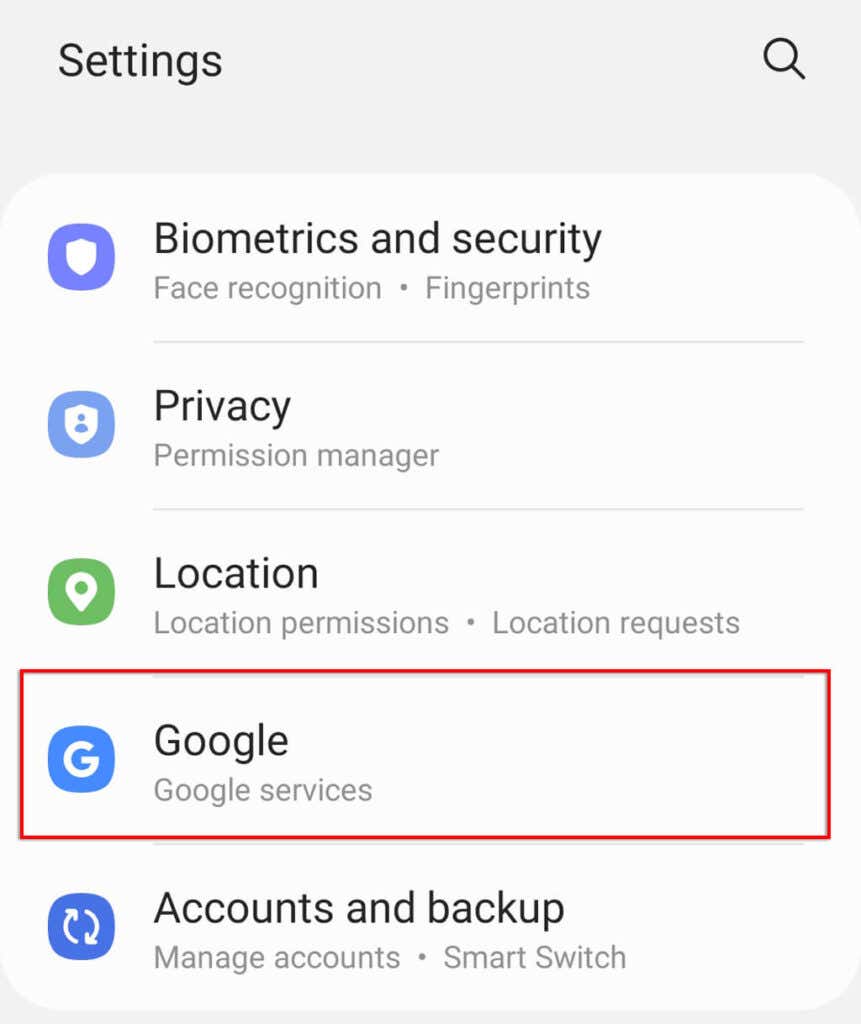
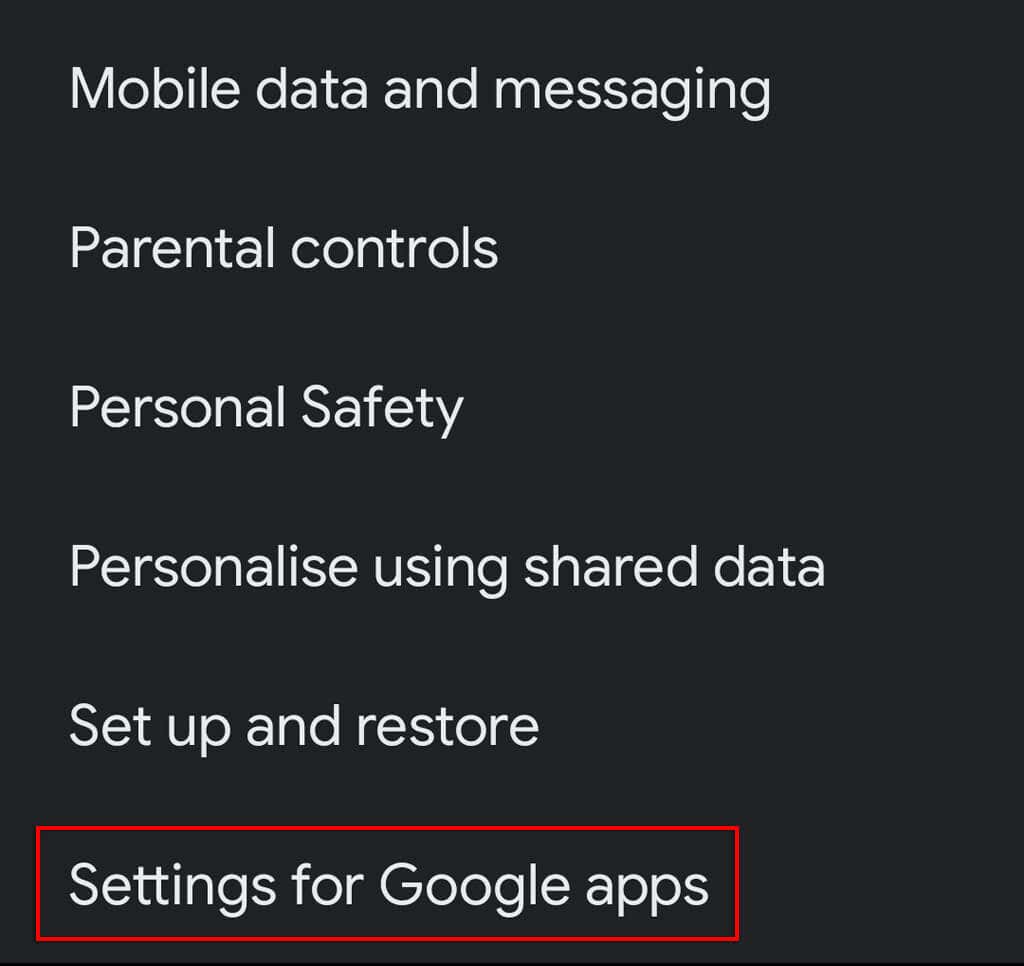
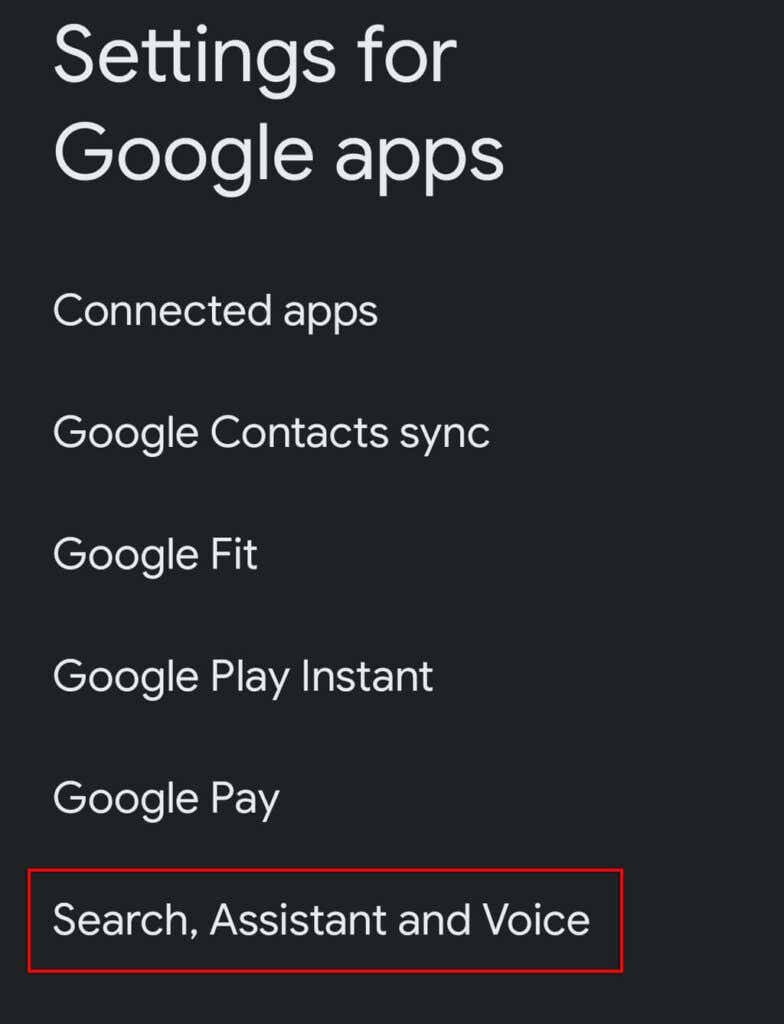

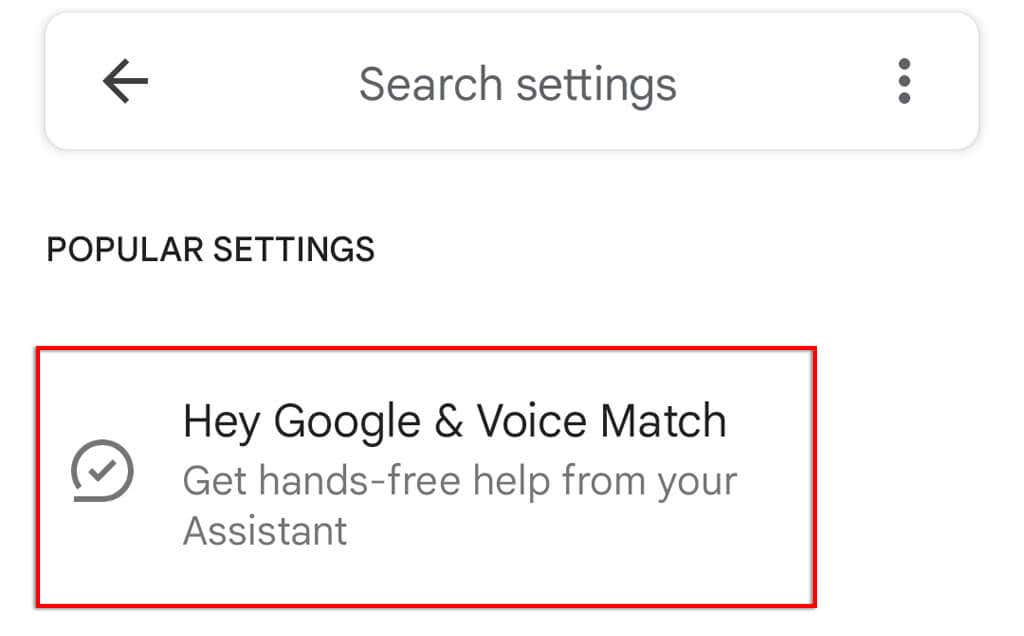
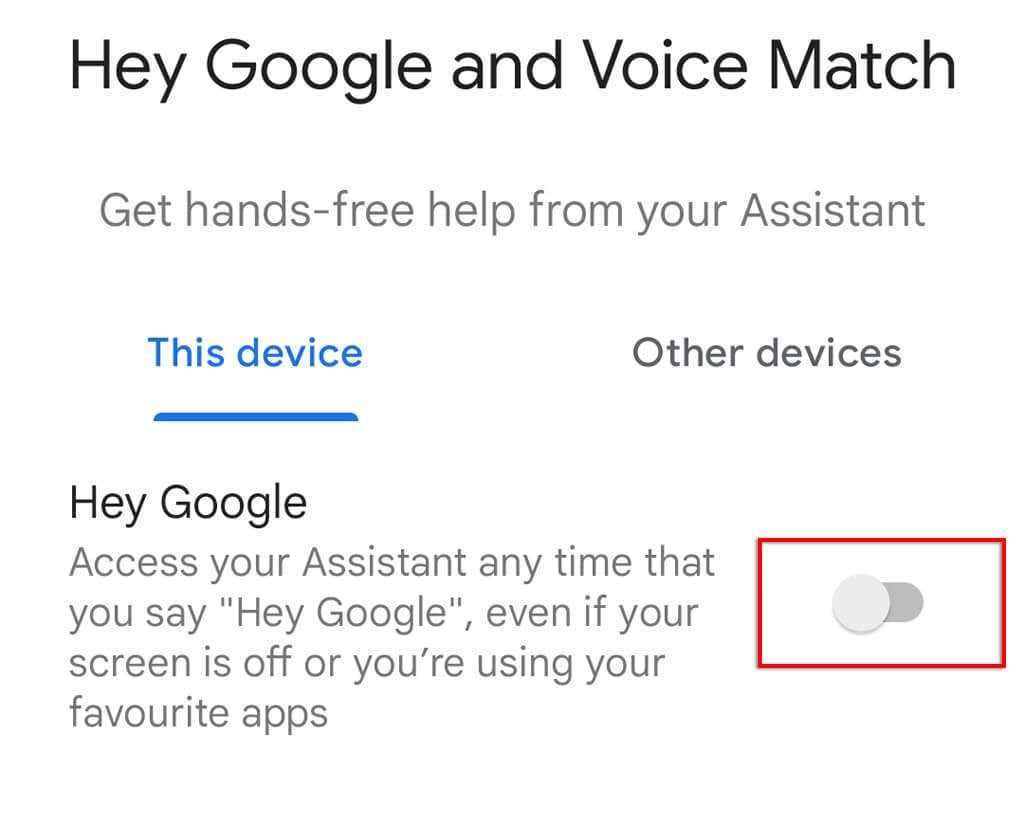
7. تحقق من الأذونات
لكي يعمل مساعد Google بشكل صحيح، يجب منحه عدة أذونات في إعدادات جهازك. للتأكد من منح مساعد Google الأذونات الصحيحة:
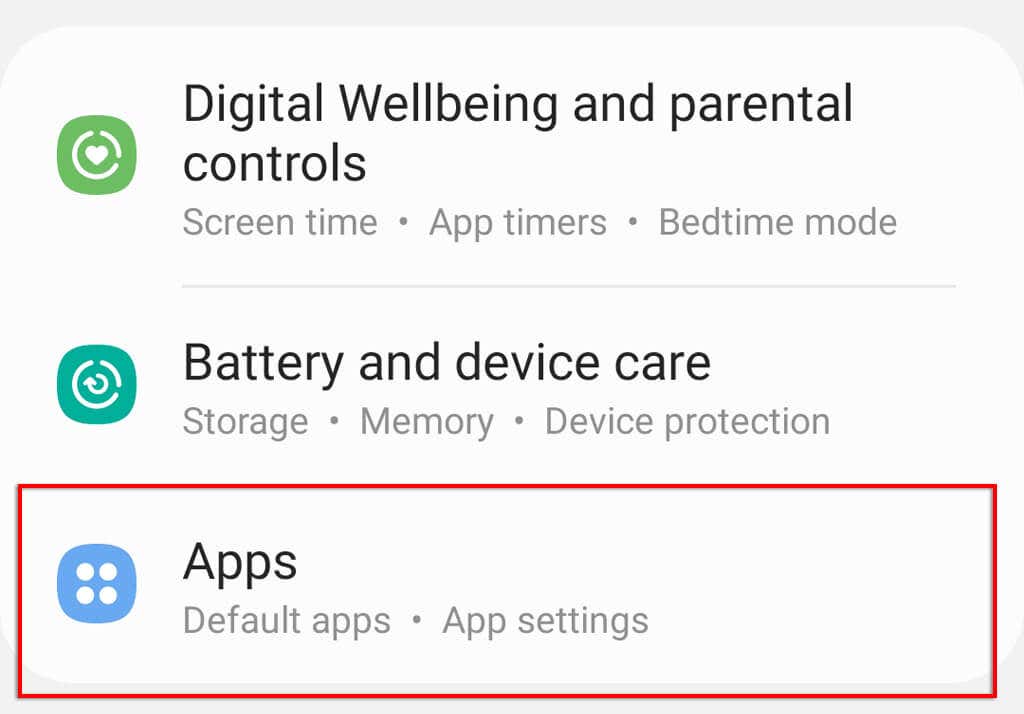
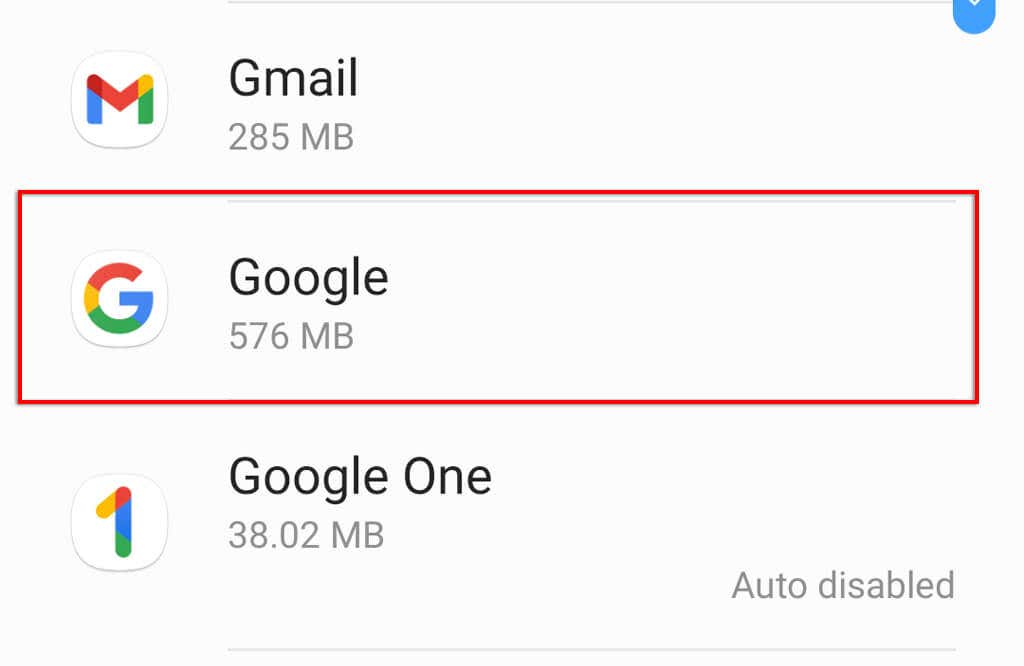
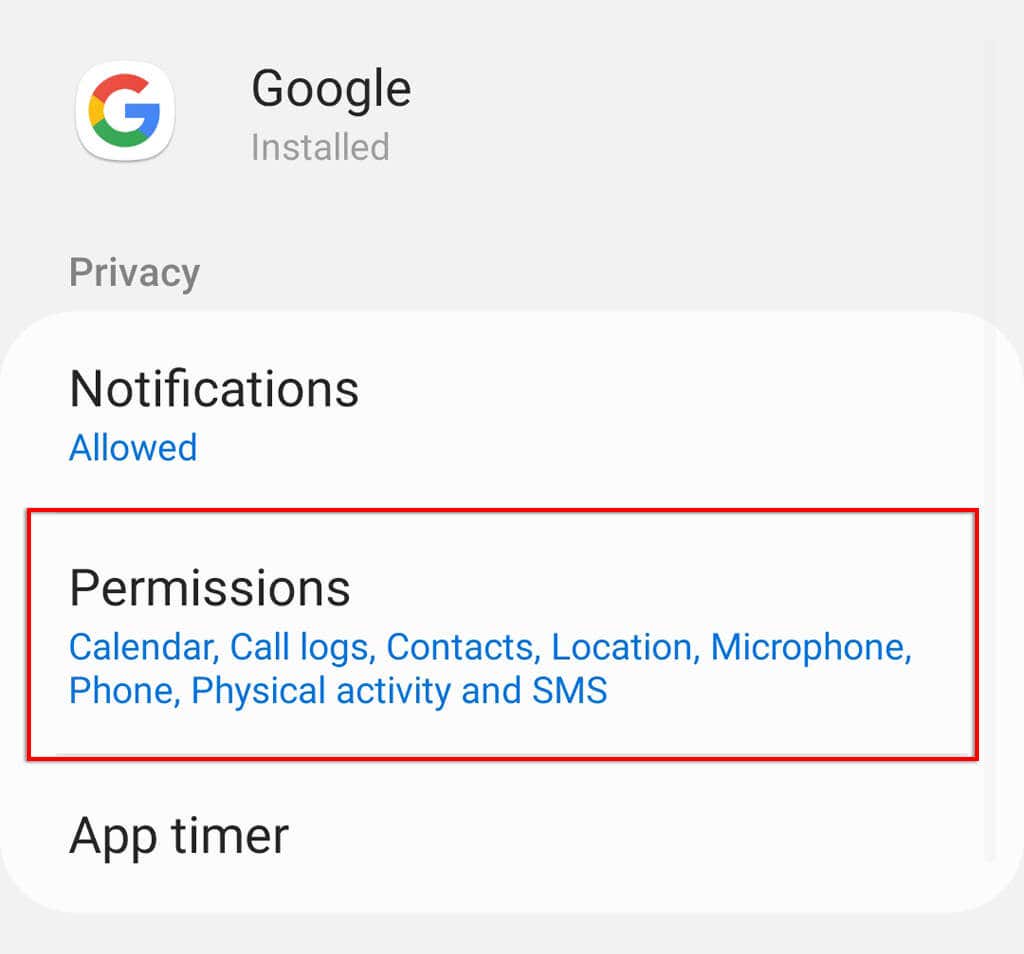
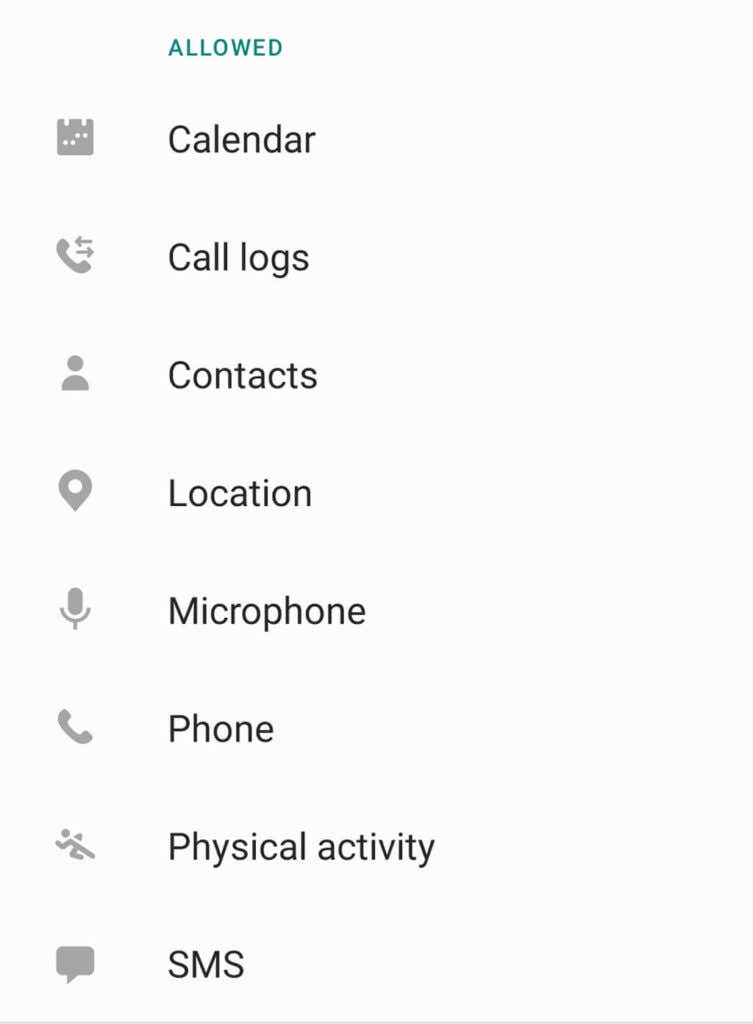
8. تحقق من إعدادات اللغة لديك
كما ذكرنا أعلاه، يعمل تطبيق Google Assistant فقط مع لغات محددة. يمكن العثور على اللغة المتاحة على صفحة دعم جوجل.
للتحقق من لغتك الحالية في إعدادات مساعد Google:
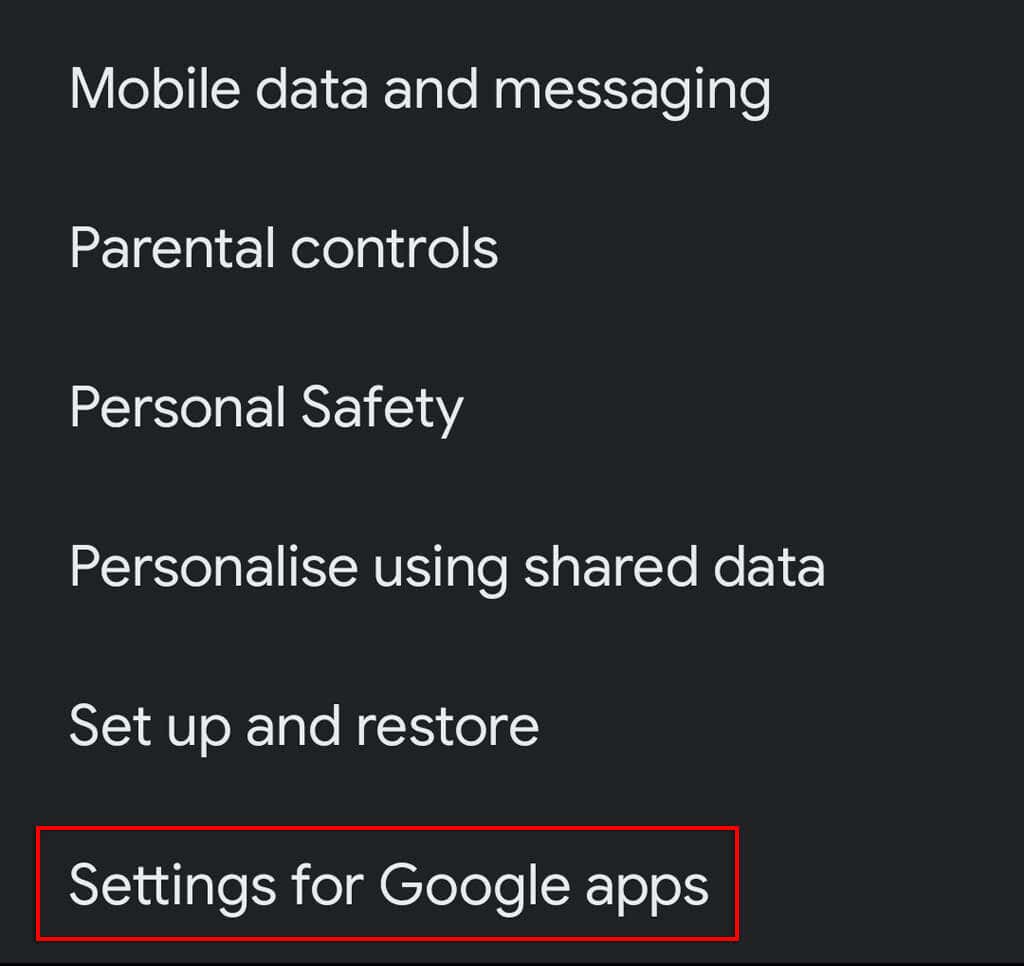
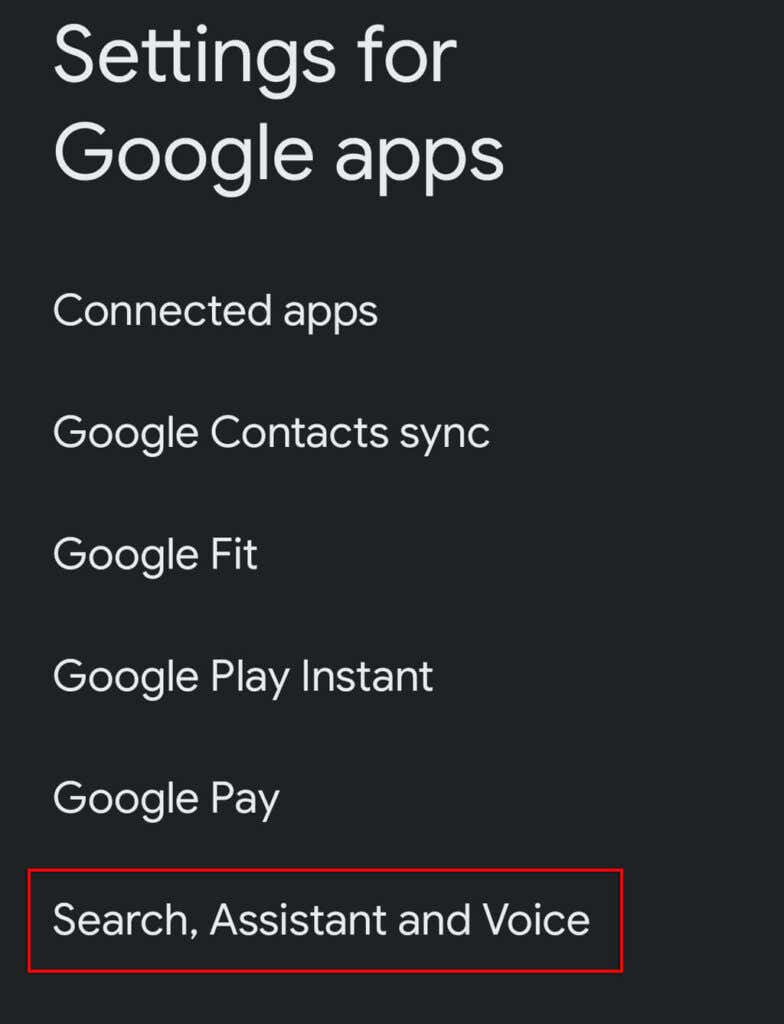
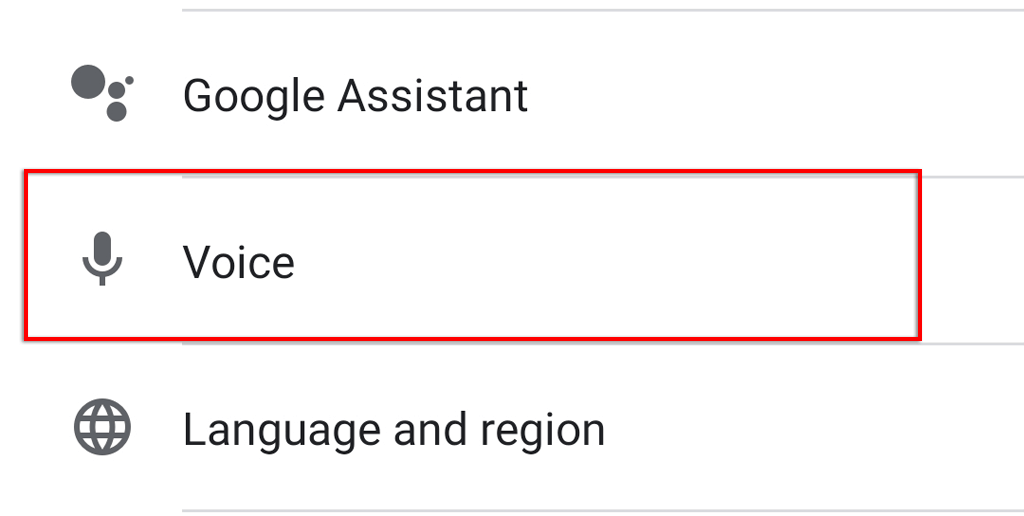

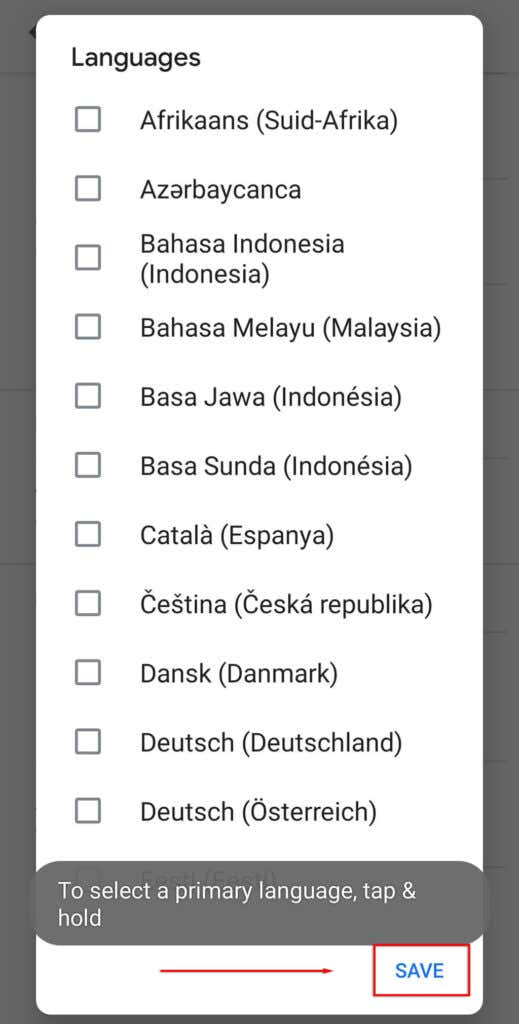
ملاحظة: في الوقت الحالي، يعد دعم اللغة الإنجليزية من Google أكثر وظيفية بكثير من بعض خيارات اللغة الأخرى. لذا ضع في اعتبارك أنه إذا كنت تستخدم لغة مختلفة، فقد يكون التعرف على الصوت في مساعد Google غير مرضٍ.
9. التحقق من وجود تحديثات
إذا كنت لا تستخدم أحدث إصدار من مساعد Google (أو التطبيقات التي تستخدمه)، فقد تواجه مشكلات في التوافق تؤدي إلى توقف المساعد عن العمل.
للتحقق من وجود أي تحديثات لتطبيق Google:
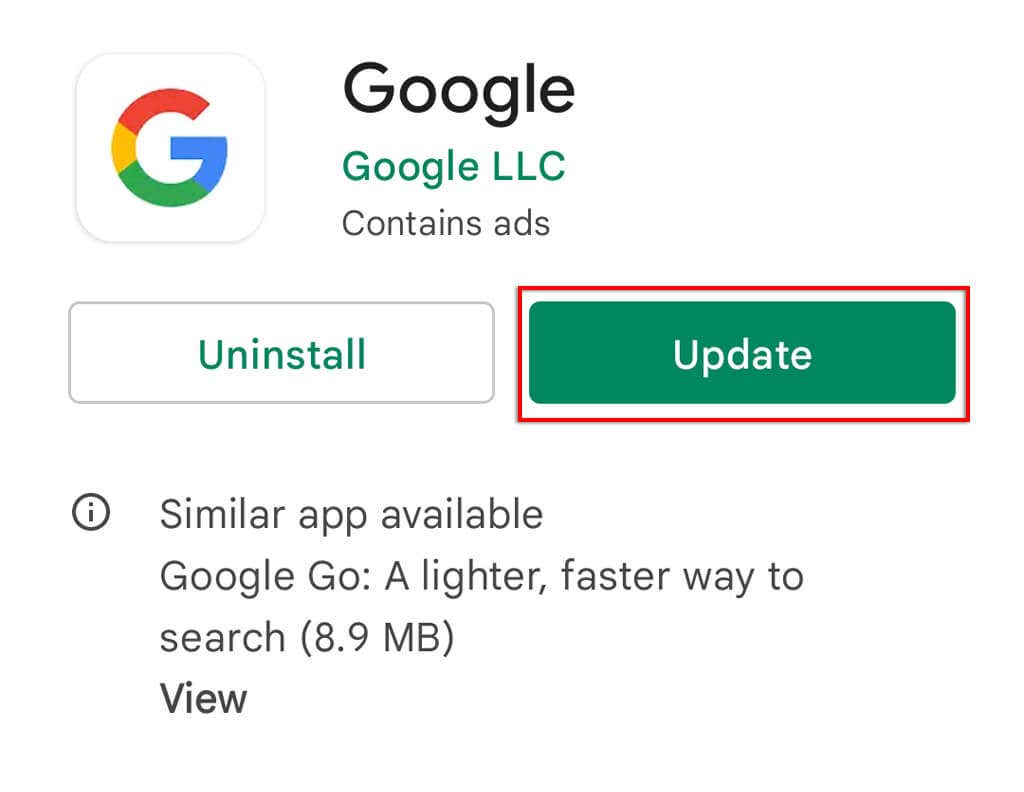
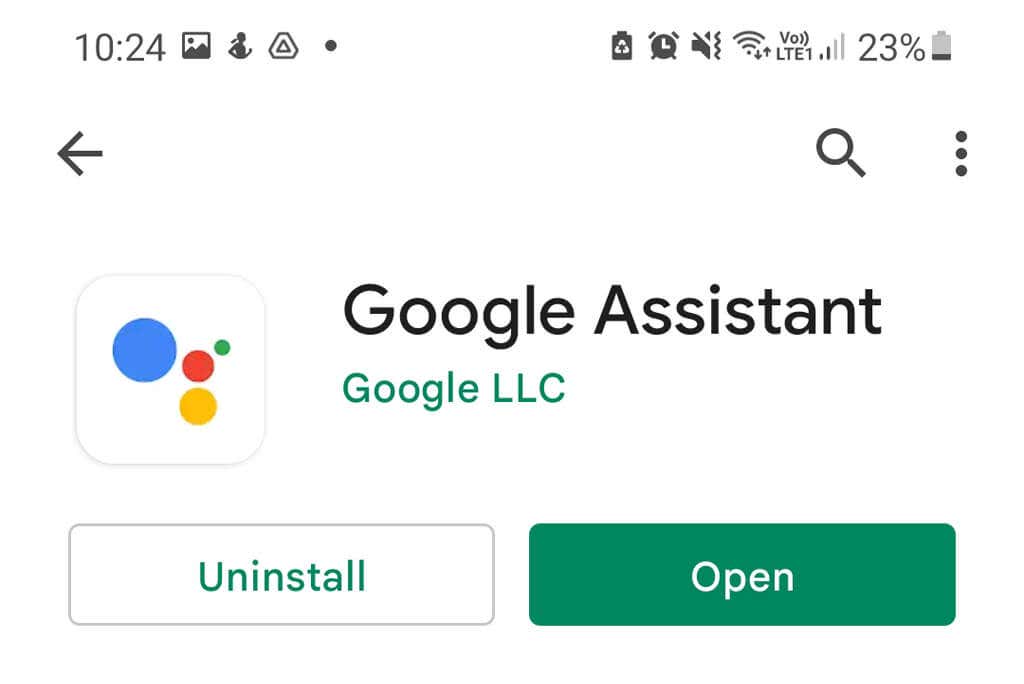
إذا كنت تستخدم Google Nest، فسيتم تحديث أجهزتك المساعدة عبر تطبيق بيت جوجل ، لذا تأكد من اتباع هذه العملية أيضًا.
ملاحظة: من الجيد التحقق من وجود أي تحديثات لجهازك أيضًا بالانتقال إلى الإعدادات >النظام >تحديث النظام >التحقق من وجود تحديثات . ولا يقتصر الأمر على حل مشكلات التوافق فحسب، بل إنها توفر تحديثات أمنية مهمة لحماية بياناتك عبر الإنترنت.
10. قم بإلغاء تثبيت أي مساعدين صوتيين آخرين
قد يتداخل المساعدون الصوتيون الآخرون، بما في ذلك سامسونج بيكسبي أو Alexa من Amazon، مع مساعد Google لأنهم جميعًا يحاولون بشكل فعال العمل فوق بعضهم البعض.
لإزالة هذا التداخل المحتمل والتحقق مما إذا كان هو سبب المشكلة مع مساعد Google، فمن المفيد تعطيل هؤلاء المساعدين الآخرين أو إزالتهم تمامًا.
للقيام بذلك:
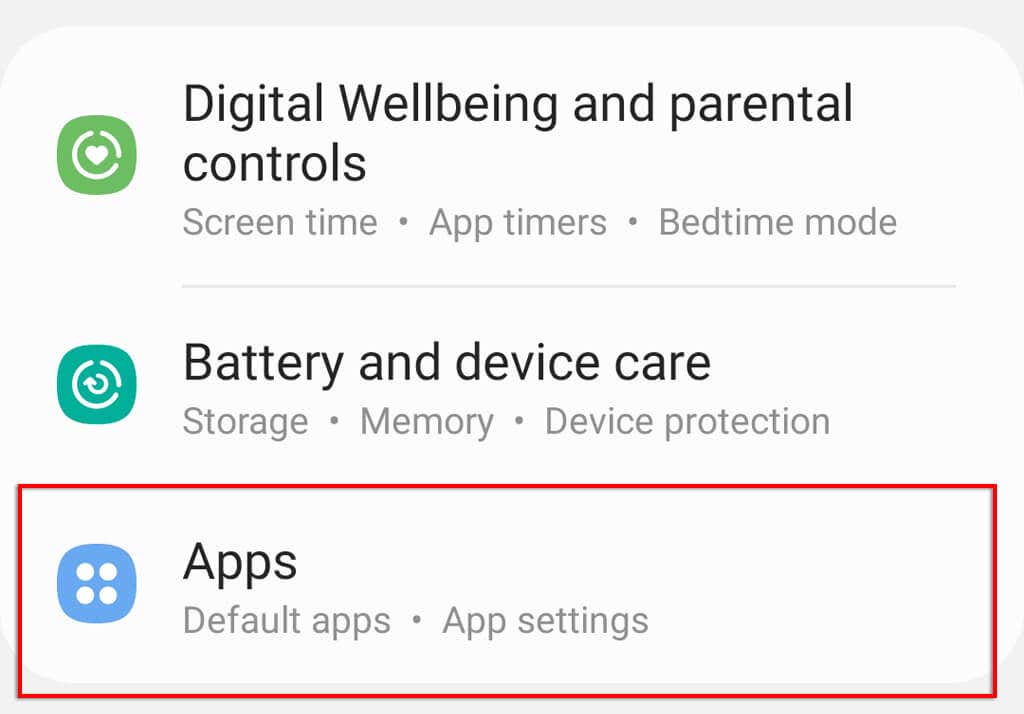
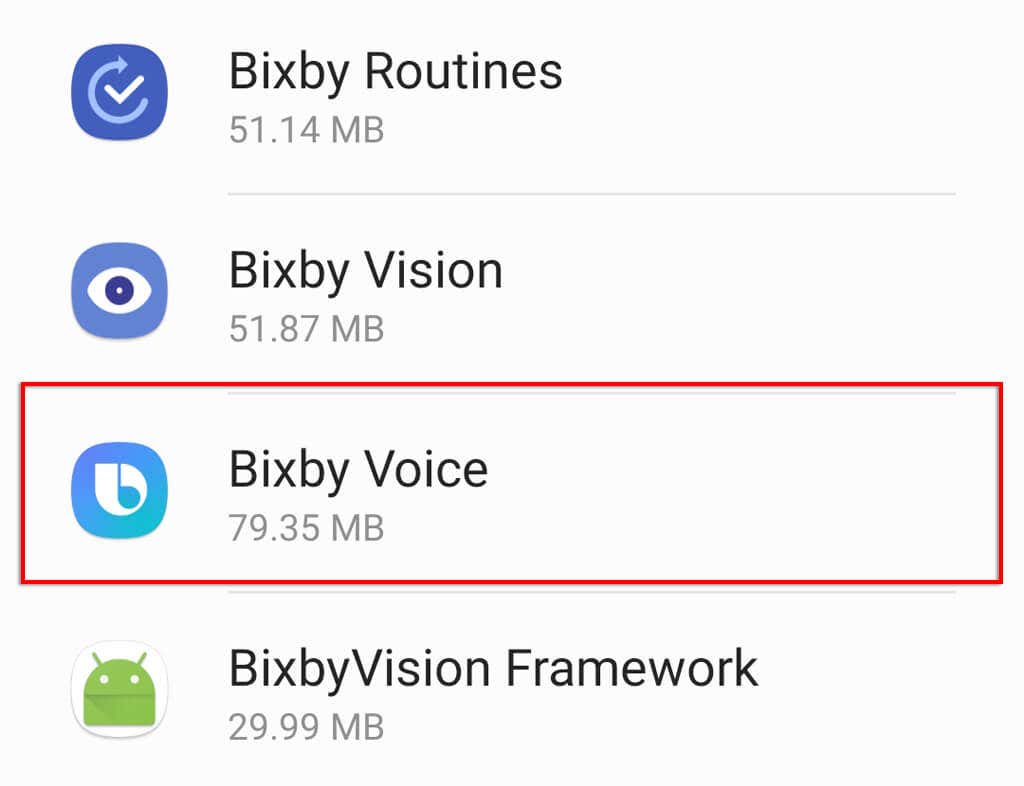
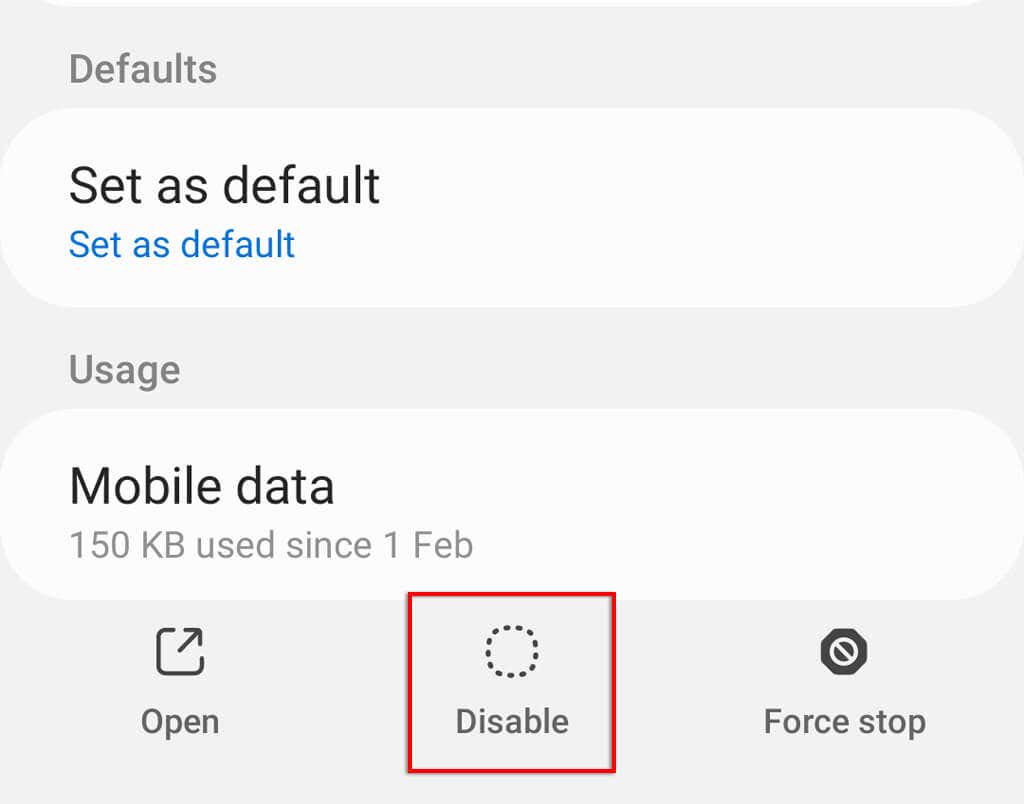
11. امسح ذاكرة التخزين المؤقت لمساعد Google
في ظل وجود العديد من الأخطاء البرمجية، يمكن أن يؤدي مسح بيانات التطبيق وملفات ذاكرة التخزين المؤقت إلى حل المشكلة في كثير من الأحيان. لمسح ذاكرة التخزين المؤقت لتطبيق Google:
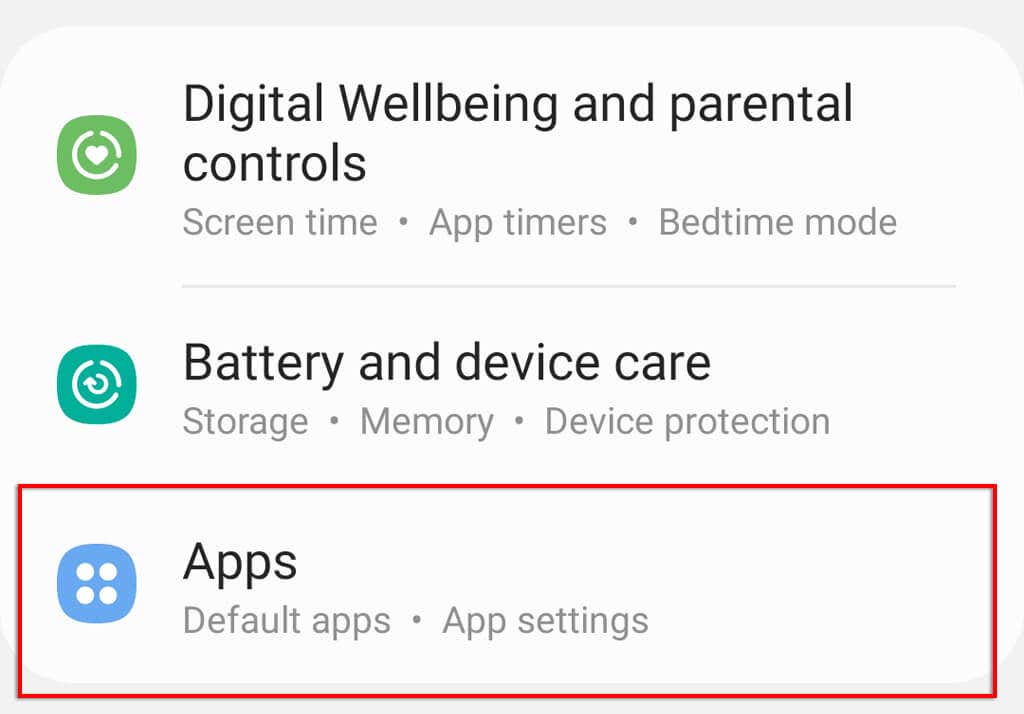
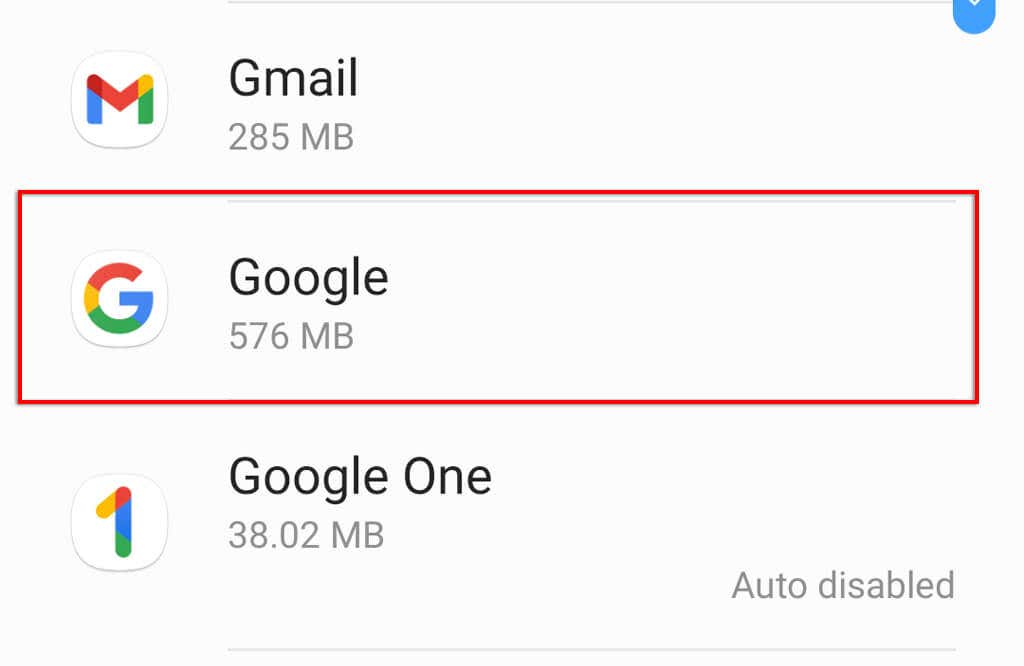
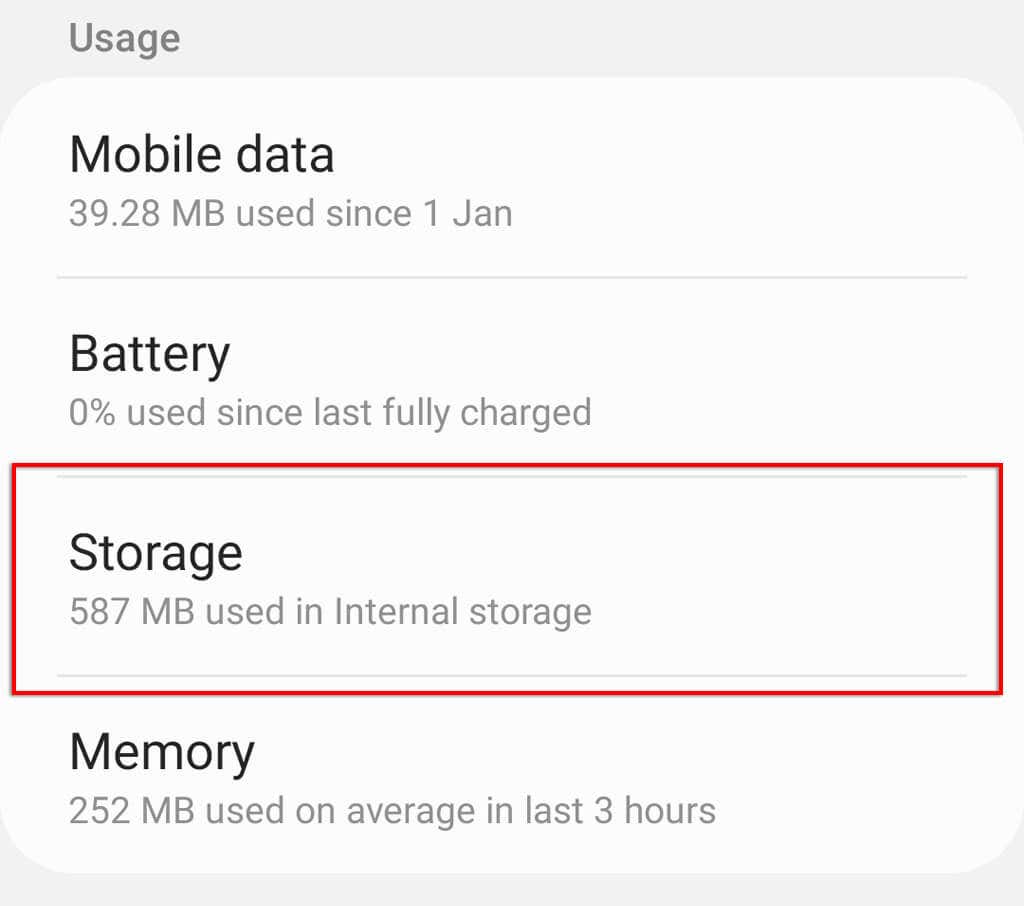

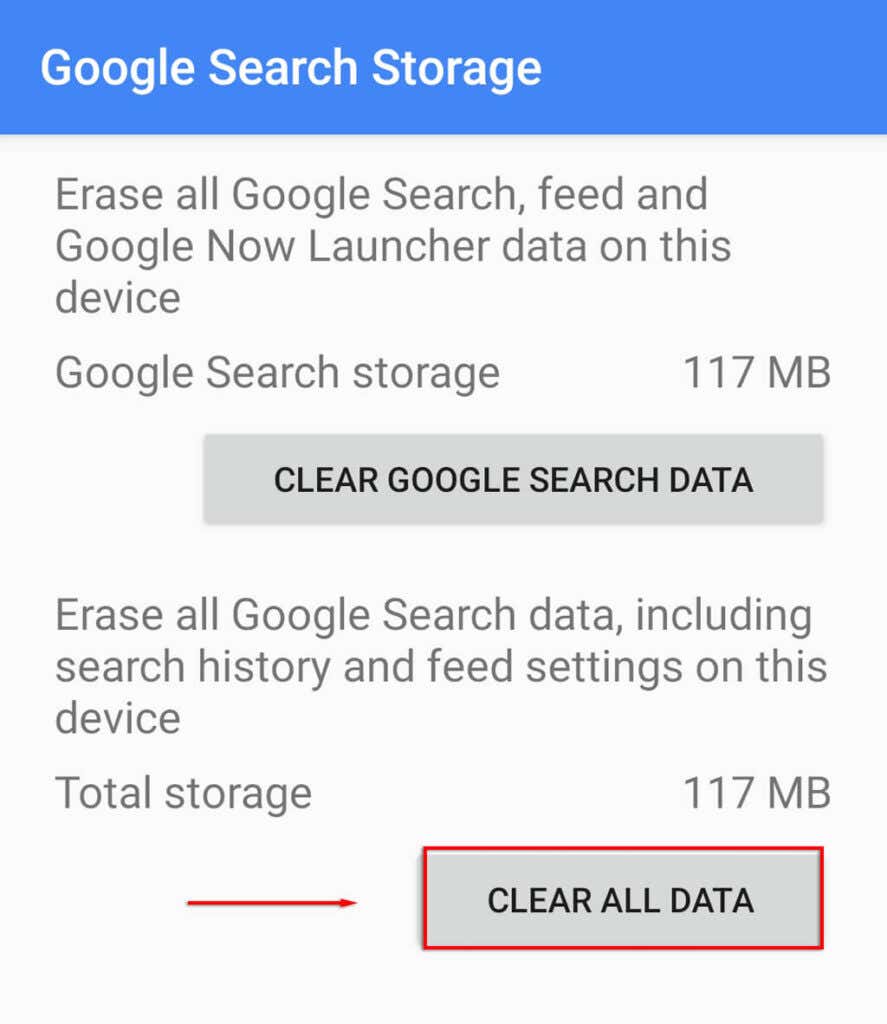
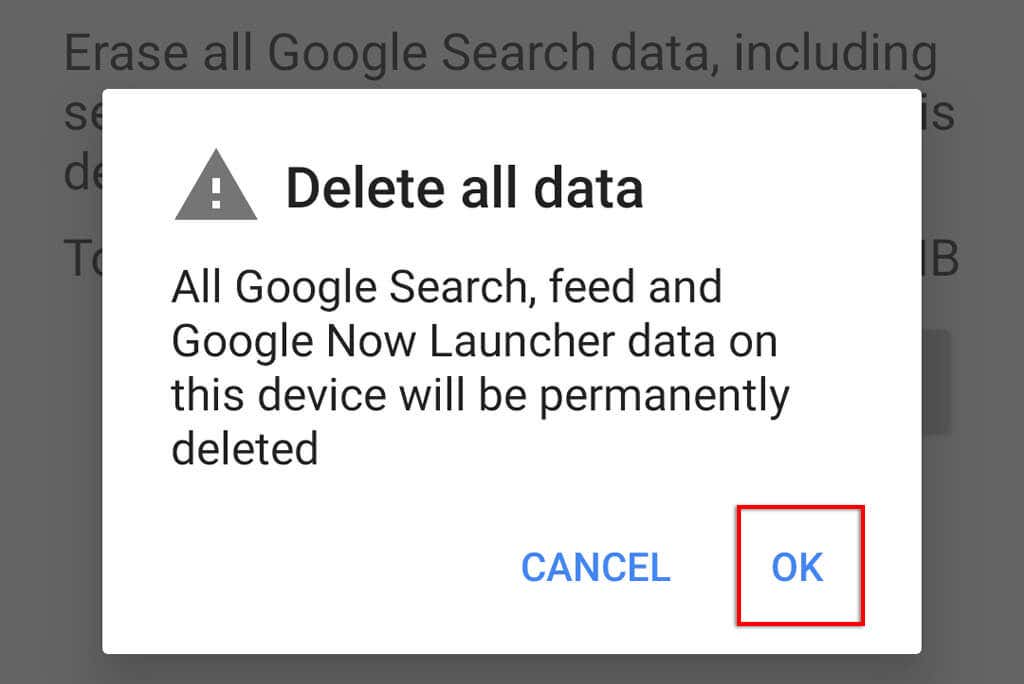
12. أعد تدريب النموذج الصوتي لمساعد Google
إذا كان مساعد Google يواجه مشكلة في التعرف على صوتك، فيمكن أن تؤدي إعادة تدريب النموذج الصوتي إلى حل المشكلة. إذا لم يستجب مساعد Google من شاشة القفل، فقد يكون هذا هو السبب.
لإعادة تدريب النموذج الصوتي لمساعد Google:
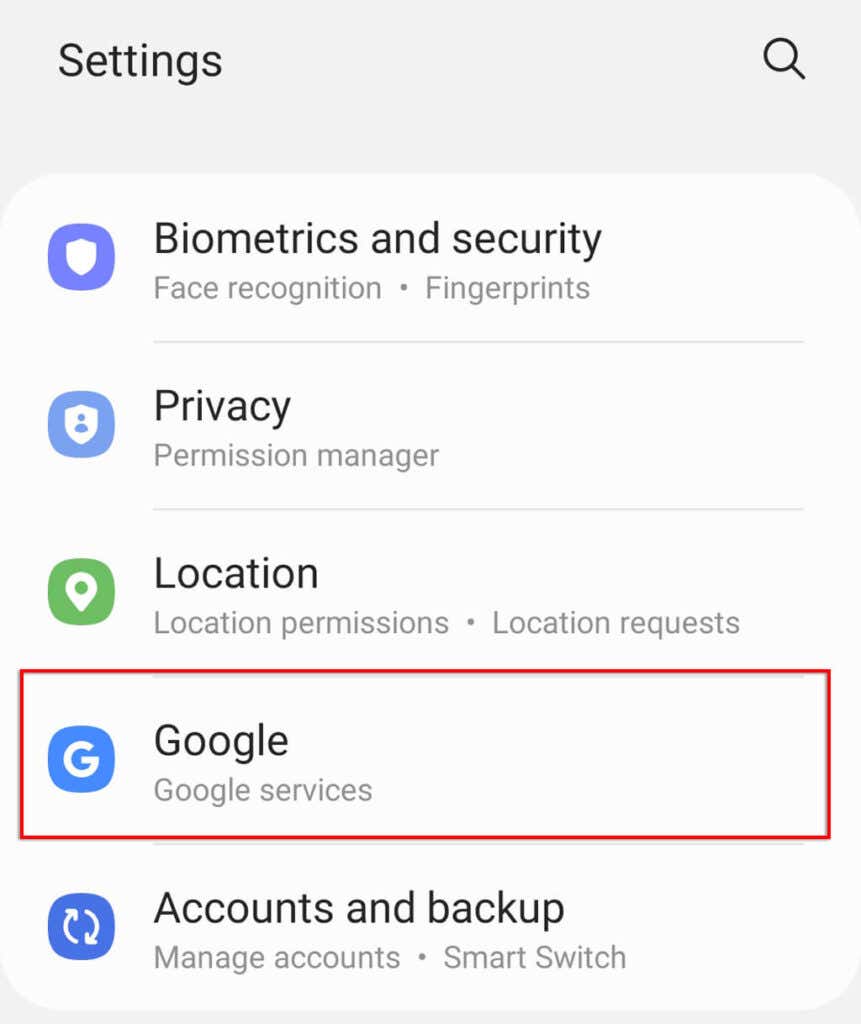
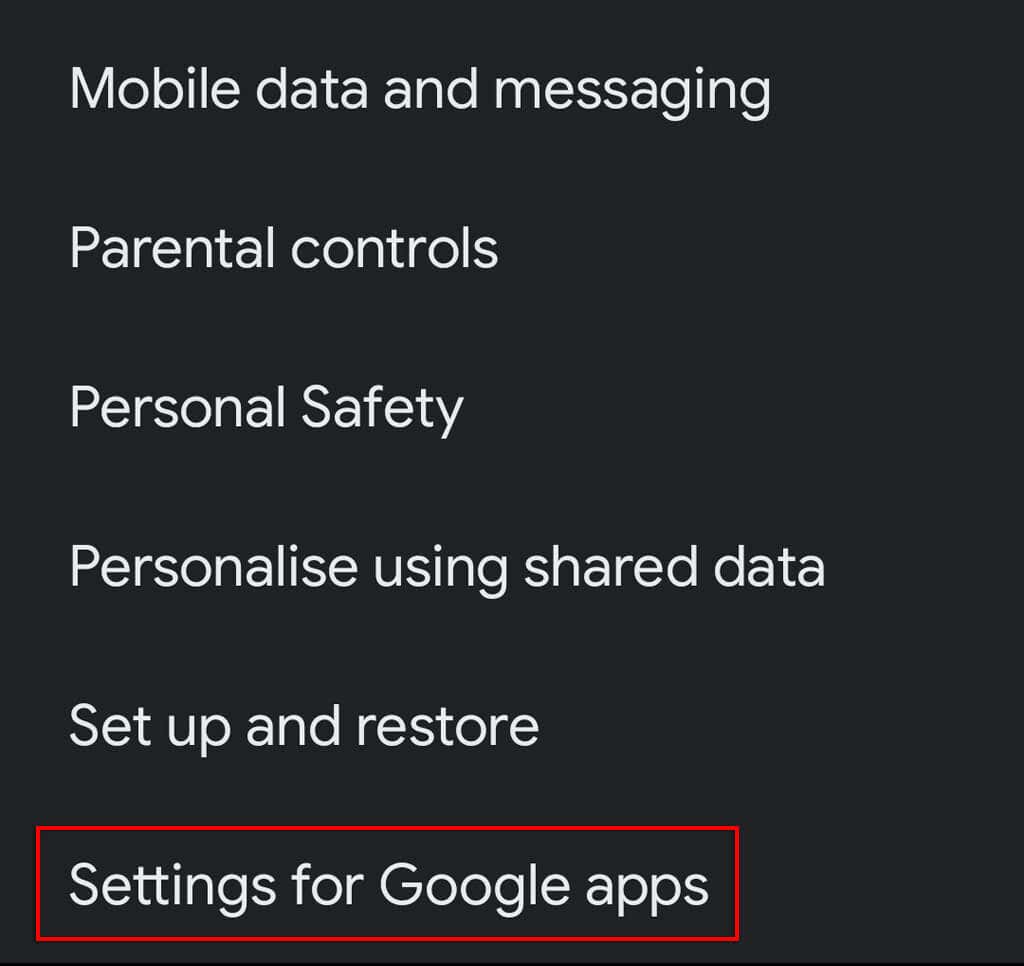
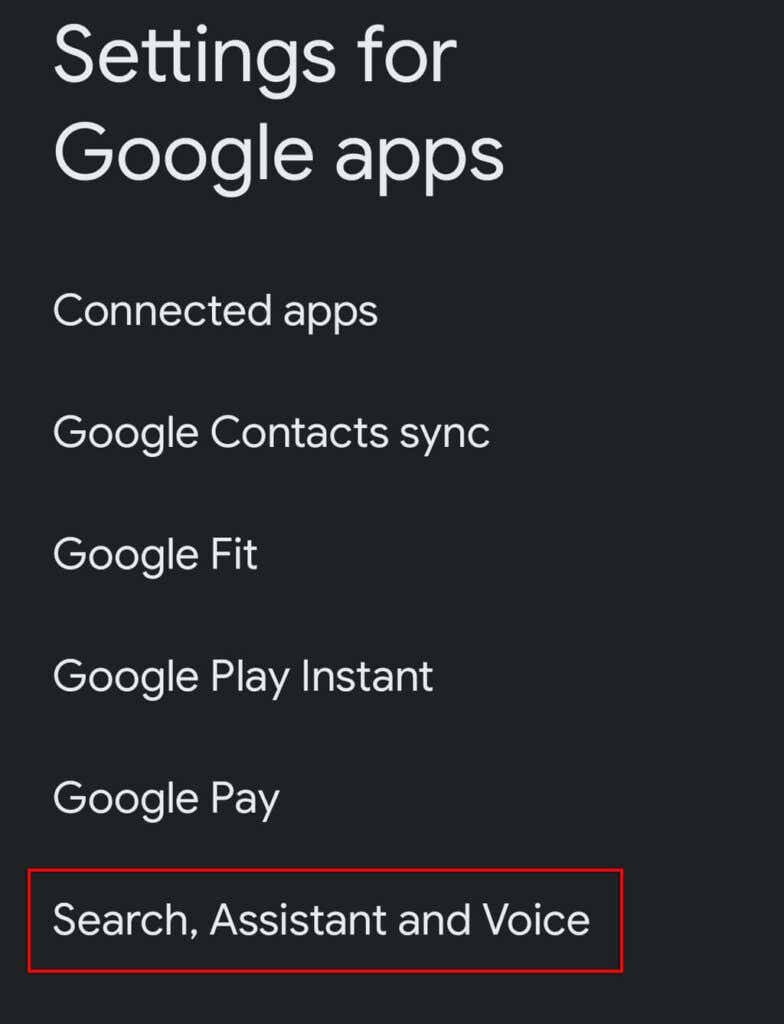
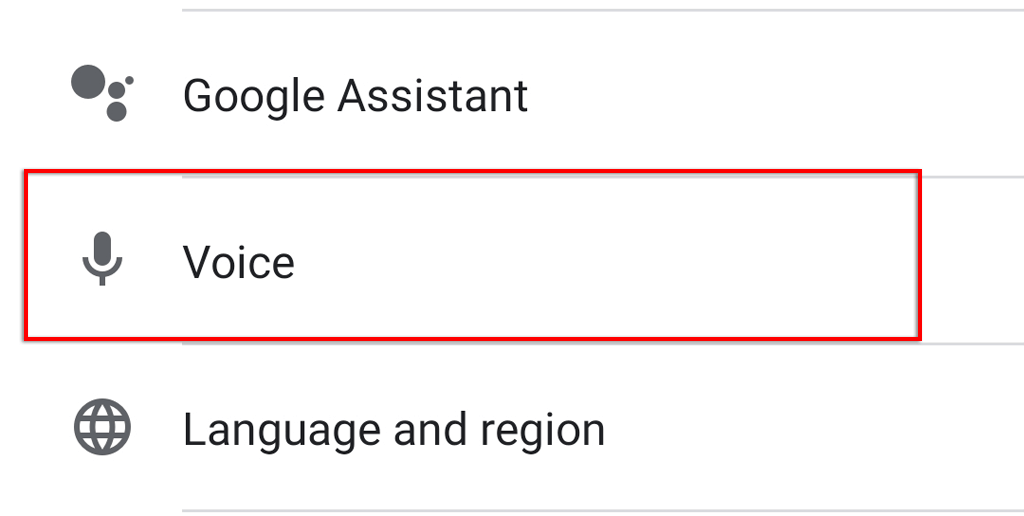
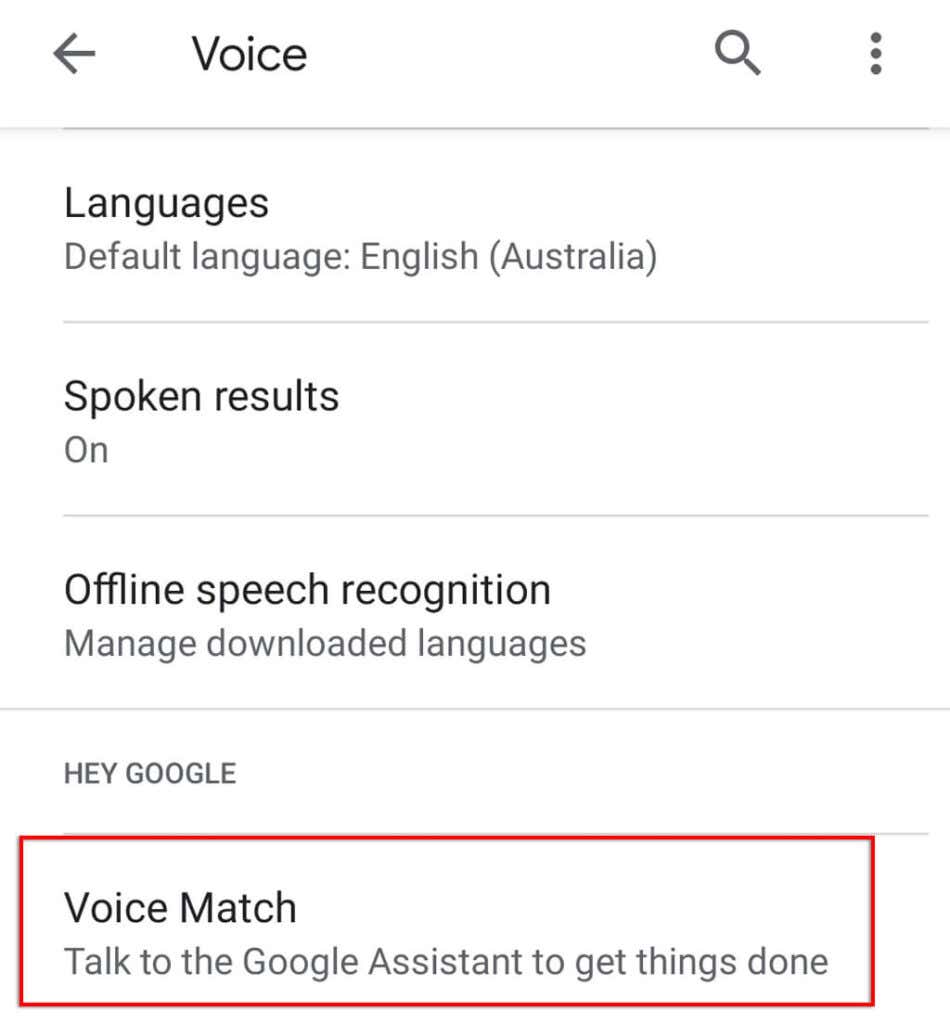
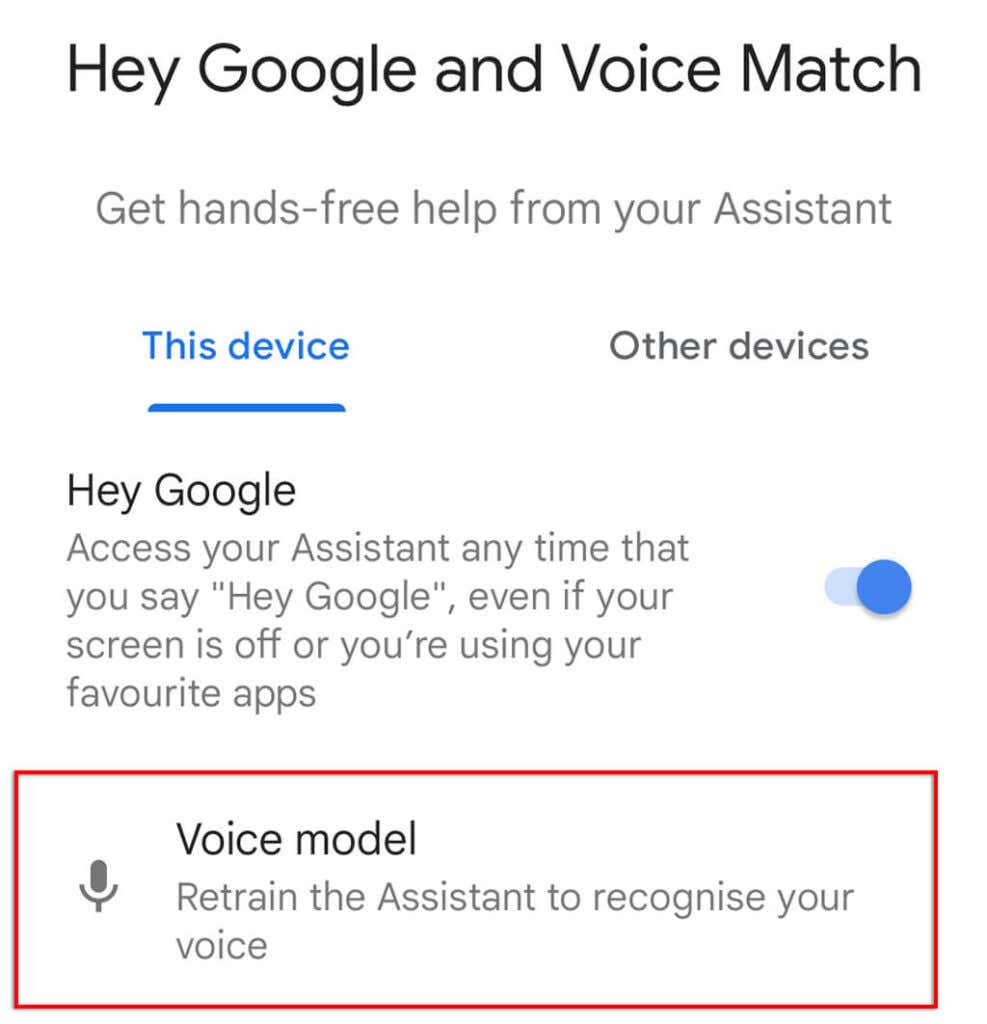
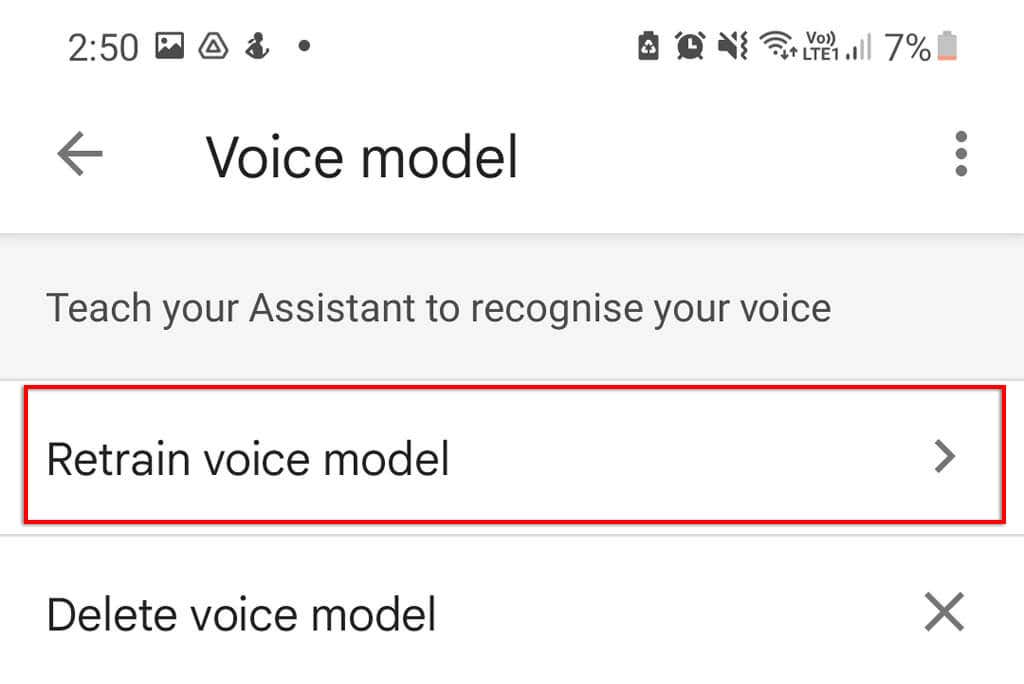
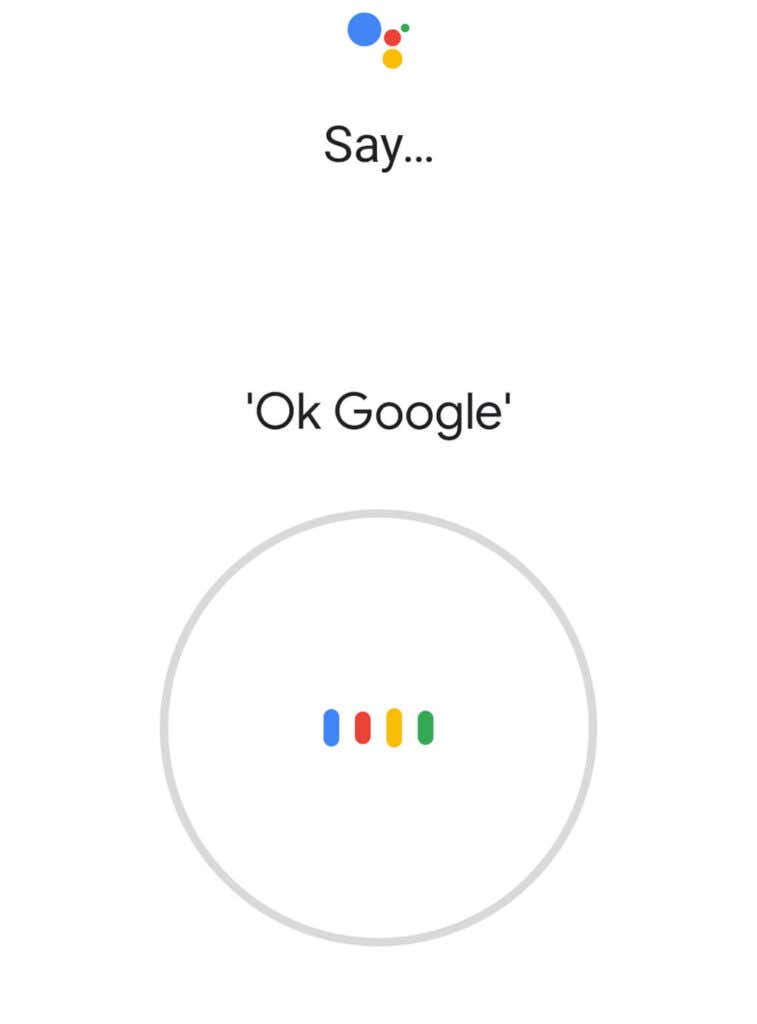
13. قم بإلغاء تثبيت تطبيقات Google وإعادة تثبيتها
إذا لم ينجح أي شيء آخر، فإن الملاذ الأخير لك هو محاولة إعادة تثبيت تطبيقات Google التي من المحتمل أن تتسبب في عدم عمل المساعد.
لإلغاء تثبيت تطبيقات Google وإعادة تثبيتها:
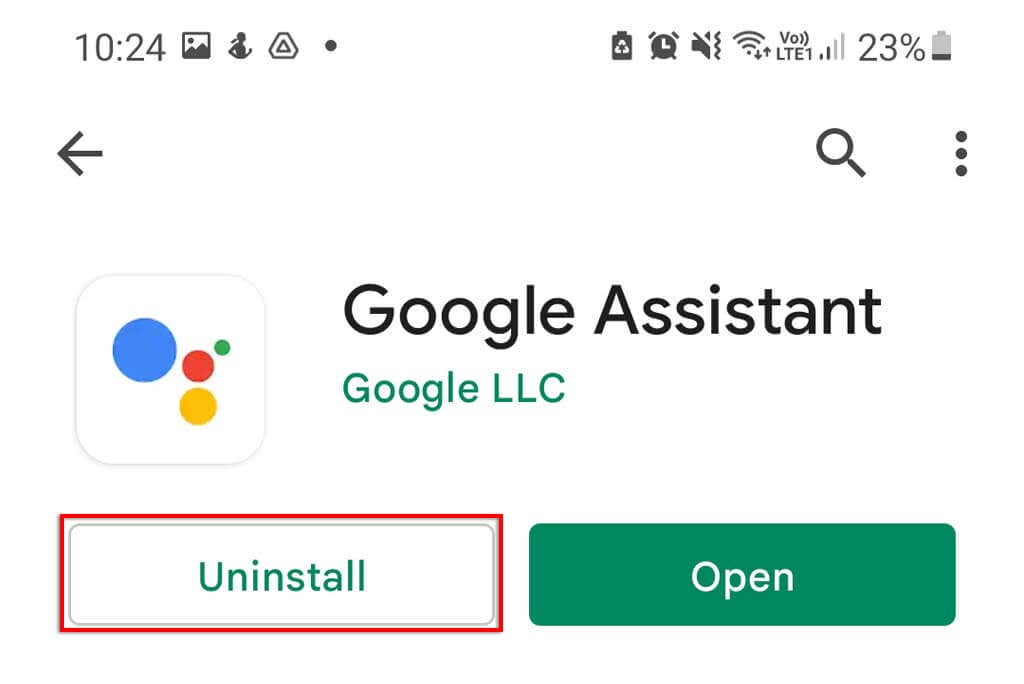

حسنًا Google، تشغيل الموسيقى السعيدة
قد يكون من السهل الاعتياد على وجود مساعد شخصي يعمل بالذكاء الاصطناعي، ولكن فقط عندما يتوقف عن العمل ستدرك مدى استخدامك له. لحسن الحظ، عادةً ما يكون من السهل إصلاح مساعد Google. نأمل أن تحل هذه المقالة مشكلات المساعد لديك ويمكنك العودة إلى استخدام الأوامر الصوتية بدون استخدام اليدين مرة أخرى.
.